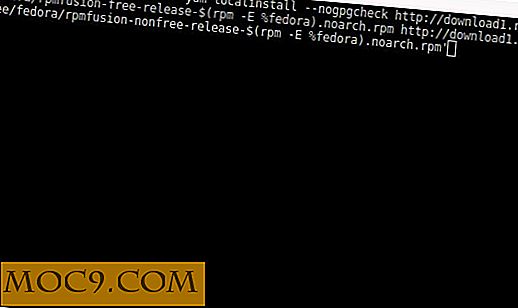8 χρήσιμα κόλπα για να καθαρίσετε και να εξομαλύνετε τη βάση δεδομένων WordPress
Δεδομένου ότι είστε λογισμικό με βάση τη βάση δεδομένων, η απόδοση του blog σας WordPress σχετίζεται στενά με το πόσο αποτελεσματική είναι η βάση δεδομένων σας. Όσο μεγαλύτερος και μεγαλύτερος είναι η βάση δεδομένων σας, τόσο πιο αργή είναι η απόδοση του ιστολογίου σας.
Αν δεν έχετε πραγματοποιήσει κανονική συντήρηση και συντήρηση βάσεων δεδομένων, είτε επειδή δεν ξέρετε πώς να κάνετε είτε είστε απλώς τεμπέλης, εδώ είναι 8 χρήσιμα κόλπα που μπορείτε να χρησιμοποιήσετε για να καθαρίσετε τη βάση δεδομένων WordPress εύκολα και γρήγορα.
1. Απενεργοποιήστε / διαγράψτε την αναθεώρηση μετά
Ενώ η μετά την αναθεώρηση είναι ένας καλός τρόπος για να βεβαιωθείτε ότι τυχόν αλλαγές σε μια θέση τεκμηριώνεται, μπορεί να είναι σπατάλη πόρους βάσης δεδομένων και διακομιστή αν είστε ο μόνος χρήστης του blog και δεν συνεργάζεται με άλλους συγγραφείς για γράψιμο άρθρου.
Για να αποφευχθεί η αναθεώρηση μετά από τη συσσώρευση της βάσης δεδομένων σας, είναι καλύτερο να την απενεργοποιήσετε μία για πάντα.
Μπορείτε να απενεργοποιήσετε εύκολα την αναθεώρηση προσθέτοντας την ακόλουθη γραμμή στο αρχείο wp_config.php
καθορίστε ('WP_POST_REVISIONS', false); Αν θέλετε να διατηρήσετε την αναθεώρηση μετά την εγγραφή για σκοπούς εγγραφής, μπορείτε να περιορίσετε τον αριθμό των αναθεωρήσεων που έχουν αποθηκευτεί ανά δημοσίευση. Στο αρχείο wp_config.php, προσθέστε την παρακάτω γραμμή:
να ορίσει ('WP_POST_REVISIONS', no_of_revision). και αντικαταστήστε το no_of_revision από τον αριθμό αντιγράφου αναθεώρησης που θέλετε να διατηρήσετε.
Κατάργηση υφιστάμενων αναθεωρήσεων μετά
Η απενεργοποίηση της δυνατότητας αναθεώρησης μετά περιορίζει μόνο το WordPress να μην διατηρεί οποιαδήποτε αναθεώρηση για τις μελλοντικές αναρτήσεις. Δεν διαγράφει τις υπάρχουσες μεταβατικές αναθεωρήσεις στη βάση δεδομένων σας. Για να διαγράψετε όλες τις εμφανίσεις της αναθεώρησης και όλες τις σχετικές καταχωρήσεις, θα χρησιμοποιήσουμε την προσθήκη τροποποίησης διαγραφής με κάποια απλή τροποποίηση (το plugin διαγράφει μόνο την αναθεώρηση μετά.) Δεν διαγράφει όλες τις άλλες μη χρησιμοποιούμενες καταχωρήσεις που σχετίζονται με μετά την αναθεώρηση).
Κάντε λήψη του plugin plugin delete-revision στην επιφάνεια εργασίας σας.
Εξαγωγή του αρχείου zip. Ανοίξτε το φάκελο διαγραφής-αναθεώρησης και φορτώστε το αρχείο delete-revision.php σε ένα πρόγραμμα επεξεργασίας κειμένου. Μετακινηθείτε προς τα κάτω στη γραμμή 140, όπου βλέπετε
$ sql = "ΔΙΑΓΡΑΦΗ ΑΠΟ $ wpdb-> αναρτήσεις WHERE post_type = 'αναθεώρηση'";
αντικαταστήστε το με
$ sql = "ΔΙΑΓΡΑΦΗ a, b, c FROM $ wpdb-> δημοσιεύει μια ΑΡΙΣΤΕΡΑ ΣΥΝΔΕΣΗ $ wpdb-> term_relationships b ON (a.ID = b.object_id) ΑΡΙΣΤΕΡΟ JOIN $ wpdb-> postmeta c ON (a.ID = c .post_id) WHERE a.post_type = 'αναθεώρηση' ";
(Κωδικός προσαρμοσμένος από τον Lester Chan)
Αποθηκεύστε το αρχείο. Μεταφορτώστε ολόκληρο το φάκελο διαγραφής-αναθεώρησης στο φάκελο plugins του blog σας.
Ενεργοποιήστε την προσθήκη. Μεταβείτε στη σελίδα Διαγραφή-αναθεώρηση στην ενότητα Ρύθμιση. Εκτελέστε την εφαρμογή για να σαρώσετε τη βάση δεδομένων σας για όλες τις εμφανίσεις αναθεωρήσεων και να τις διαγράψετε από τη βάση δεδομένων σας.

Εάν διατηρείτε αντίγραφα της μετα-αναθεώρησης στη βάση δεδομένων σας, θα πρέπει να εκτελέσετε τον διαχειριστή Delete-Revision μία φορά κάθε μερικούς μήνες για να καθαρίσετε τη βάση δεδομένων σας.
2. Διαγράψτε τις εικόνες που δεν χρησιμοποιήθηκαν
Κάθε φορά που ανεβάζετε μια εικόνα, το WordPress δημιουργεί αυτόματα διπλότυπα αντίγραφα αυτής της εικόνας και τους αλλάζει το μέγεθος σε μικρογραφία και μεσαίο μέγεθος. Τις περισσότερες φορές αυτές οι εικόνες δεν χρησιμοποιούνται. Επιπλέον, θα μπορούσαν επίσης να υπάρχουν κάποιες εικόνες που έχετε μεταφορτώσει, αλλά δεν τις χρησιμοποιήσατε στη δημοσίευση. Αυτές οι αχρησιμοποίητες εικόνες θα μπορούσαν εύκολα να προστεθούν σε ένα τεράστιο μέγεθος και να προκαλέσουν άσκοπη επιβάρυνση στο διακομιστή και τη βάση δεδομένων.
Η πρόσθετη εφαρμογή DUI (Delete Unused Images) σαρώνει το ιστολόγιό σας WordPress και εντοπίζει εκείνες τις εικόνες που δεν χρησιμοποιούνται ή δεν αναφέρονται από καμία από τις αναρτήσεις / σελίδες. Στη συνέχεια προχωρά στη διαγραφή τους από τη βάση δεδομένων / διακομιστή.

Για να χρησιμοποιήσετε το plugin, έχετε χρησιμοποιήσει ένα πρόγραμμα FTP για να chmod το φάκελο Uploads (το φάκελο όπου αποθηκεύονται οι εικόνες) στο 777. Μόλις διαγράψετε τις εικόνες που δεν χρησιμοποιήσατε, μετακινήστε ξανά το φάκελο πίσω στο 755 για να αποτρέψετε την πρόσβαση από άλλα άτομα.
Ομοίως, θα πρέπει να εκτελέσετε αυτήν την προσθήκη κάθε λίγους μήνες για να ξεκαθαρίσετε τη βάση δεδομένων σας.
3. Βελτιστοποιήστε τη βάση δεδομένων
Καθώς προσθέτετε ή καταργείτε καταχωρήσεις στη βάση δεδομένων, δημιουργούνται τσέπες με κενά. Αυτά είναι άχρηστος χώρος και μπορεί να προκαλέσει γρήγορη πτώση της βάσης δεδομένων σας. Μπορείτε να απελευθερώσετε εύκολα αυτά τα κενά, εκτελώντας ένα ερώτημα πίνακα βελτιστοποίησης SQL στο myphpadmin.
Αν δεν έχετε τεχνική κλίση ή δεν σας ενοχλεί να συνδεθείτε στο myphpadmin, ο καλύτερος τρόπος είναι να χρησιμοποιήσετε το plugin WP-DBManager για τη διαχείριση της βάσης δεδομένων σας.
Εγκαταστήστε και ενεργοποιήστε την προσθήκη. Στην επιλογή Βάση δεδομένων -> Βελτιστοποίηση βάσης δεδομένων, επιλέξτε τον πίνακα που θέλετε να βελτιστοποιήσετε και κάντε κλικ στο κουμπί Βελτιστοποίηση για να ξεκινήσει η βελτιστοποίηση. Θα πρέπει να διαρκέσει λιγότερο από ένα λεπτό.

Μπορείτε επίσης να προγραμματίσετε τη βελτιστοποίηση της βάσης δεδομένων κάθε λίγες μέρες / εβδομάδες / μήνες
Μεταβείτε στην επιλογή "Βάση δεδομένων -> Βάση δεδομένων". Κάντε κύλιση προς τα κάτω έως ότου δείτε την αυτόματη βελτιστοποίηση του DB . Ορίστε τη συχνότητα για να βελτιστοποιήσετε αυτόματα τη βάση δεδομένων σας.

4. Διαγράψτε ανεπιθύμητη προσθήκη
Αν έχετε αποφασίσει ότι δεν έχετε καμία χρήση για ένα συγκεκριμένο πρόσθετο, απενεργοποιήστε τα και διαγράψτε τα από το διακομιστή σας. Τα περισσότερα (αχρησιμοποίητα) plugins που διατηρείτε στο διακομιστή σας, τόσο περισσότερο χρειάζεται για το WordPress να δημιουργήσει τη λίστα plugin και την υψηλότερη τάση ότι θα επιβραδύνει το χρόνο φόρτωσης του ιστολογίου σας.
5) Απεγκαταστήστε πλήρως το plugin
Όταν απενεργοποιήσετε / απεγκαταστήσετε ένα πρόσθετο, οι επιλογές ή οι πίνακες που δημιουργήθηκαν από την προσθήκη δεν καταργούνται. Καθώς εγκαθιστάτε και απεγκαταστήσετε πολλά πρόσθετα, θα υπάρχουν όλο και περισσότερες ορφανές επιλογές και πίνακες που καταλαμβάνουν πολύτιμο χώρο στη βάση δεδομένων σας.
Για πρόσθετα που έχουν δημιουργήσει καταχωρήσεις πίνακα στη βάση δεδομένων, μπορείτε να χρησιμοποιήσετε το προαναφερθέν WP-DBManager για να αποθέσετε τον αντίστοιχο πίνακα από τη βάση δεδομένων σας.
Για τα plugins που έχουν δημιουργήσει επιλογές, θα πρέπει να χρησιμοποιήσετε την πρόσθετη δυνατότητα "Clean Option" για να καταργήσετε τις επιλογές ορφανού και να τις διαγράψετε από τη βάση δεδομένων.

6. Κατάργηση θεμάτων που δεν έχουν χρησιμοποιηθεί
Ομοίως, εάν έχετε πολλά αχρησιμοποίητα θέματα στο διακομιστή, διαγράψτε αυτά που δεν χρησιμοποιείτε.
7. Ελέγξτε τον ιστότοπό σας για τους deadlinks
Ενώ είναι συνηθισμένη πρακτική να συνδέεστε με άλλες δημοσιεύσεις / blogs / domains στα άρθρα σας, πρέπει να ελέγχετε συχνά ότι η συνδεδεμένη θέση / τομέας εξακολουθεί να υπάρχει και ότι δεν μένετε με νεκρό σύνδεσμο. Μπορεί να είναι πολύ απογοητευτικό για τον αναγνώστη σας να ακολουθεί το σύνδεσμό σας μόνο για να διαπιστώσει ότι η σελίδα προορισμού δεν είναι πλέον γύρω. Επιπλέον, πάρα πολλές νεκρές συνδέσεις μπορούν επίσης να επηρεάσουν την κατάταξη της μηχανής αναζήτησής σας. Είμαι βέβαιος ότι αυτό δεν είναι κάτι που θέλετε να δείτε.
Το σπασμένο plugin checker check ελέγχει το νέο σας άρθρο για σπασμένους συνδέσμους αμέσως μόλις δημοσιευτεί. Επίσης, ανιχνεύει τις παλιές αναρτήσεις σας όταν συνδεθείτε στη σελίδα διαχειριστή. Οι τυχόν σπασμένοι σύνδεσμοι που βρέθηκαν υποβάλλονται σε εσάς και μπορείτε να επιλέξετε να τις επεξεργαστείτε ή να τις αποσυνδέσετε από τις αναρτήσεις.

8. Διαγράψτε το σχόλιο spam
Είναι συνηθισμένο να λαμβάνετε αρκετούς ανεπιθύμητους σχολιασμούς, κάποτε μόλις δημοσιεύσετε το άρθρο. Παρόλο που αυτά τα σχόλια ανεπιθύμητης αλληλογραφίας δεν εμφανίζονται στο ιστολόγιό σας, εξακολουθούν να συγκεντρώνονται στη βάση δεδομένων σας για να εκπαιδεύσουν τα "έξυπνα" anti-spam plugins. Εάν λάβατε άφθονο spam καθημερινά (ή κάθε ώρα), αυτό θα μπορούσε να πάρει πολύ πολύτιμο χώρο στη βάση δεδομένων. Για να διαγράψετε το spam, μεταβείτε στη σελίδα "Σχόλιο -> Spam", ελέγξτε όλα τα σχόλια spam και επιλέξτε "Διαγραφή" από το αναπτυσσόμενο πλαίσιο.
Εναλλακτικά, μπορείτε να χρησιμοποιήσετε την προσθήκη βελτιστοποίησης WP για να καθαρίσετε όλα τα ανεπιθύμητα μηνύματα και να μην επιδοκιμάσετε σχόλια

Το plugin WP-Optimize έρχεται επίσης με άλλες λειτουργίες, όπως διαγραφή αναθεώρησης, βελτιστοποίηση του πίνακα βάσεων δεδομένων και αλλαγή του ονόματος χρήστη. Προσωπικά θα προτιμούσα να χρησιμοποιήσω το WP-DBManager για να βελτιστοποιήσω τον πίνακα της βάσης δεδομένων μου καθώς μου επιτρέπει να προγραμματίζω την εργασία βελτιστοποίησης σε τακτική βάση. Επιπλέον, το WP-Optimize ελέγχεται μόνο για το WP2.7, οπότε αν εξακολουθείτε να χρησιμοποιείτε μια έκδοση WP μικρότερη από 2.7, πρέπει να το χρησιμοποιήσετε με δική σας ευθύνη.
Ποιους άλλους τρόπους χρησιμοποιείτε για να καθαρίσετε τη βάση δεδομένων WordPress;





![Πώς να κόψετε / Αντιγραφή / Επικόλληση αρχείων και φακέλων στο Spotlight [Mac]](http://moc9.com/img/cut-copy-paste-spotlight-search.jpg)